- iMesh – jak usunąć adware związane z tym oprogramowaniem?
- co to jest Search.iMesht.net?
- usuwanie iMesh adware:
- usuwanie iMesh adware z przeglądarek internetowych:
- Usuń złośliwe dodatki z Internet Explorer:
- Usuń złośliwe rozszerzenia z Google Chrome:
- usuwanie złośliwych wtyczek z Mozilla Firefox:
- usuwanie złośliwych rozszerzeń z przeglądarki Safari:
- usuwanie złośliwych rozszerzeń z Microsoft Edge:
iMesh – jak usunąć adware związane z tym oprogramowaniem?
co to jest Search.iMesht.net?
iMesh to program P2P, który umożliwia użytkownikom pobieranie piosenek i filmów. Przekierowania do search.imesh.com są również spowodowane przez BearShare freeware. iMesh jest legalnym oprogramowaniem używanym przez wielu użytkowników komputerów na całym świecie, jednak wadą tego darmowego programu jest adware dołączony do instalatora. Domyślnie każdy użytkownik wybierający instalację iMesh zainstaluje również pasek narzędzi wyników wyszukiwania i zmodyfikuje domyślną stronę główną przeglądarki internetowej do search.imesh.net należy pamiętać, że użytkownicy mogą zrezygnować z tych potencjalnie niechcianych instalacji i zmian na stronie głównej, choć niestety wielu użytkowników nie zwraca wystarczającej uwagi na etapie instalacji.
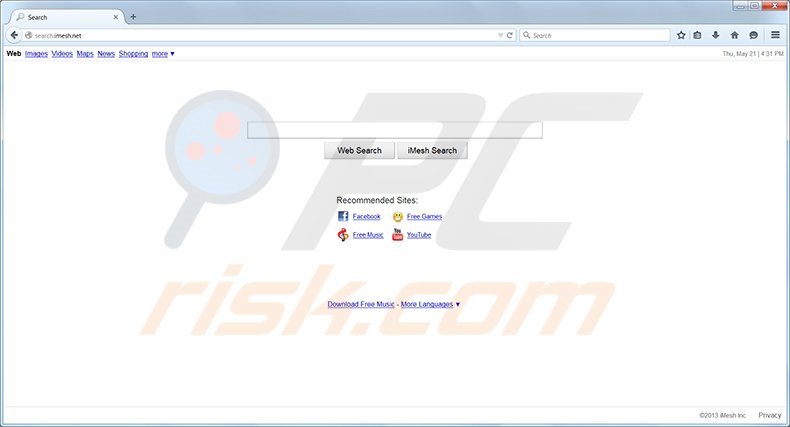
aby uniknąć niepożądanych dodatkowych instalacji i modyfikacji przeglądarki, użytkownicy powinni sprawdzić wszystkie kroki instalacji podczas instalacji wolnego oprogramowania. iMesh jest jednym z wielu pakietów oprogramowania dołączonych do paska narzędzi wyników wyszukiwania lub innego oprogramowania reklamowego. Twórcy tego wolnego oprogramowania zwykle łączą swoje darmowe programy z dodatkami do przeglądarki i paskami narzędzi do celów monetyzacji. Przekierowania do search.imesh.net są również związane z instalacją oprogramowania iMesh. Ta strona korzysta z wyszukiwarki Ask-funkcji, która nie dodaje prawdziwej wartości i jest wykorzystywana tylko do zarabiania pieniędzy od użytkowników komputerów, którzy klikają sponsorowane wyniki wyszukiwania.
oprogramowanie iMesh nie jest związane z wirusami lub infekcjami złośliwym oprogramowaniem – jest legalnym oprogramowaniem. Jeśli jednak czujesz się zirytowany przekierowaniami do search.imesh.net i nowe zakładki otwierające się z search-results.com, skorzystaj z przewodnika usuwania dostarczonego w celu wyeliminowania oprogramowania adware dołączonego do iMesh. Obecnie większość darmowych programów jest dostarczana z niechcianymi dodatkami do przeglądarki, dlatego należy zachować ostrożność podczas instalowania darmowego oprogramowania pobranego z Internetu.
natychmiastowe automatyczne usuwanie malware: Ręczne usuwanie zagrożeń może być długi i skomplikowany proces, który wymaga zaawansowanych umiejętności komputerowych. Combo Cleaner to profesjonalne narzędzie do automatycznego usuwania złośliwego oprogramowania, które jest zalecane, aby pozbyć się złośliwego oprogramowania. Pobierz go, klikając przycisk poniżej:
DOWNLOAD Pobierz Combo Cleaner pobierając dowolne oprogramowanie wymienione na tej stronie zgadzasz się z naszą Polityką Prywatności i warunkami użytkowania. Aby korzystać z w pełni funkcjonalnego produktu, musisz kupić licencję na combo Cleaner. Dostępny jest 7-dniowy bezpłatny okres próbny. Combo Cleaner jest własnością i jest zarządzana przez RCS Lt, spółkę dominującą PCRisk.com Czytaj więcej.
Szybkie menu:
- czym jest Search.iMesh.net?
- Krok 1. Odinstaluj pasek narzędzi wyników wyszukiwania, Aplikacje palnika za pomocą Panelu sterowania.
- Krok 2. Usuń Wyszukiwanie.iMesh.przekierowanie sieci z Internet Explorera.
- Krok 3. Usunąć Search.iMesh.net porywacz przeglądarki z Google Chrome.
- KROK 4. Usunąć Search.iMesh.net Strona główna i domyślna wyszukiwarka od Mozilla Firefox.
- krok 5. Usunąć Search.iMesh.net przekierowanie z Safari.
- Krok 6. Usuń nieuczciwe wtyczki z Microsoft Edge.
usuwanie iMesh adware:
zauważ, że nie musisz odinstalowywać oprogramowania iMesh, aby usunąć przekierowania do search.imesh.net i wyeliminuj pasek narzędzi wyników wyszukiwania.
użytkownicy systemu Windows 11:

kliknij prawym przyciskiem myszy ikonę Start, wybierz Aplikacje i funkcje. W otwartym oknie wyszukaj aplikację, którą chcesz odinstalować, po jej zlokalizowaniu kliknij trzy pionowe kropki i wybierz Odinstaluj.
użytkownicy systemu Windows 10:

kliknij prawym przyciskiem myszy w lewym dolnym rogu ekranu, w Menu szybkiego dostępu wybierz Panel sterowania. W otwartym oknie wybierz Programy i funkcje.
użytkownicy Windows 7:

kliknij Start (Logo Windows w lewym dolnym rogu pulpitu), wybierz Panel sterowania. Znajdź programy i kliknij Odinstaluj program.
użytkownicy macOS (OSX) :

kliknij Finder, na otwartym ekranie wybierz Aplikacje. Przeciągnij Aplikację z folderu Aplikacje do kosza (znajdującego się w Docku), a następnie kliknij prawym przyciskiem myszy ikonę kosza i wybierz Opróżnij Kosz.
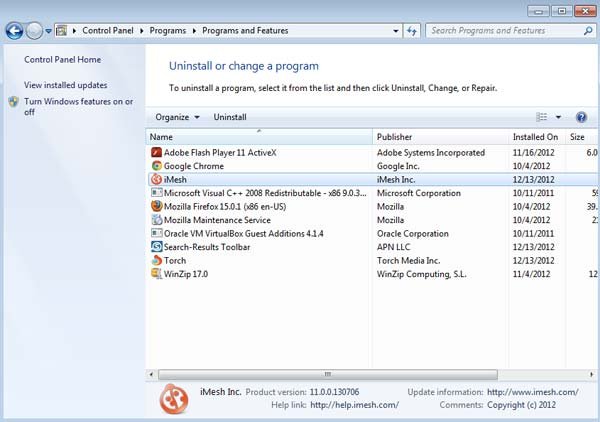
w oknie Odinstaluj programy wyszukaj „pasek narzędzi wyników wyszukiwania, Latarka”, wybierz te wpisy i kliknij „Odinstaluj” lub „Usuń”
po odinstalowaniu iMesh adware, przeskanuj komputer w poszukiwaniu pozostałych niechcianych składników lub możliwych infekcji złośliwym oprogramowaniem. Zalecane oprogramowanie do usuwania złośliwego oprogramowania.
usuwanie iMesh adware z przeglądarek internetowych:
film pokazujący jak usunąć potencjalnie niechciane dodatki do przeglądarki:
Usuń złośliwe dodatki z Internet Explorer:
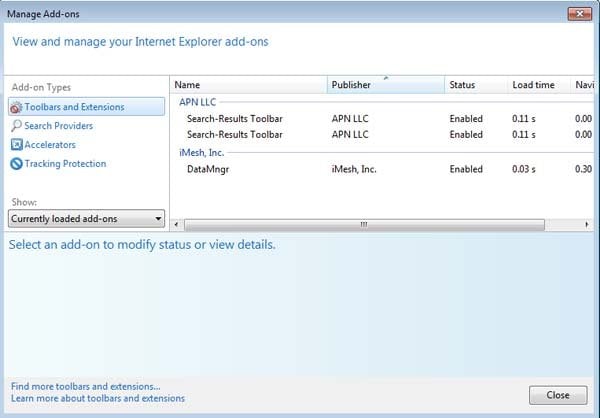
kliknij ikonę „koła zębatego” ![]() (w prawym górnym rogu przeglądarki Internet Explorer) wybierz „Zarządzaj dodatkami”. Poszukaj tych wpisów (Search-Results Toolbar, DataMngr) i wyłącz je.
(w prawym górnym rogu przeglądarki Internet Explorer) wybierz „Zarządzaj dodatkami”. Poszukaj tych wpisów (Search-Results Toolbar, DataMngr) i wyłącz je.
aby zmienić stronę główną z search.imesh.net (lub jakiejkolwiek innej niechcianej witryny) do preferowanej domeny, kliknij ikonę „koła zębatego” ![]() (w prawym górnym rogu Internet Explorer) wybierz „Opcje internetowe”, w otwartym oknie Usuń wyszukiwanie.imesh.net i wprowadź preferowaną domenę, która otworzy się za każdym razem, gdy uruchomisz Internet Explorer.
(w prawym górnym rogu Internet Explorer) wybierz „Opcje internetowe”, w otwartym oknie Usuń wyszukiwanie.imesh.net i wprowadź preferowaną domenę, która otworzy się za każdym razem, gdy uruchomisz Internet Explorer.
Opcjonalna metoda:
jeśli nadal masz problemy z usuwaniem paska narzędzi imesh, Zresetuj ustawienia programu Internet Explorer do domyślnych.
użytkownicy Windows XP: Kliknij Start, kliknij Uruchom, w otwartym oknie wpisz inetcpl.cpl w otwartym oknie kliknij kartę Zaawansowane, a następnie kliknij przycisk Resetuj.

użytkownicy systemu Windows Vista i Windows 7: Kliknij logo Windows, w polu Rozpocznij wyszukiwanie wpisz inetcpl.cpl i kliknij enter. W otwartym oknie kliknij kartę Zaawansowane, a następnie kliknij przycisk Resetuj.

użytkownicy systemu Windows 8: otwórz program Internet Explorer i kliknij ikonę koła zębatego. Wybierz Opcje Internetowe.

w otwartym oknie wybierz kartę Zaawansowane.

kliknij przycisk Resetuj.

potwierdź, że chcesz zresetować ustawienia przeglądarki Internet Explorer do ustawień domyślnych, klikając przycisk Resetuj.

Usuń złośliwe rozszerzenia z Google Chrome:
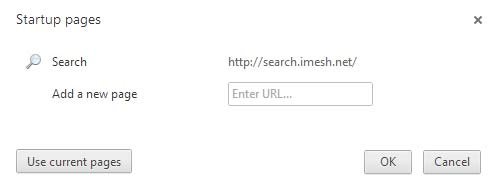
aby zmienić stronę główną z search.imesh.net kliknij ikonę menu Chrome ![]() (w prawym górnym rogu Google Chrome) wybierz „Ustawienia”. W sekcji” przy starcie „kliknij” Ustaw strony”, najedź myszą na wyszukiwanie.imesh.net i kliknij symbol X. Teraz możesz dodać preferowaną witrynę jako stronę główną.
(w prawym górnym rogu Google Chrome) wybierz „Ustawienia”. W sekcji” przy starcie „kliknij” Ustaw strony”, najedź myszą na wyszukiwanie.imesh.net i kliknij symbol X. Teraz możesz dodać preferowaną witrynę jako stronę główną.
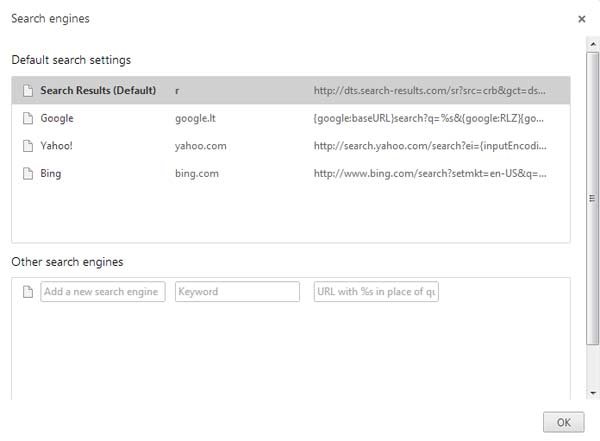
aby zmienić domyślną wyszukiwarkę w Google Chrome: Kliknij ikonę menu Chrome ![]() (w prawym górnym rogu Google Chrome) wybierz „Ustawienia”, w sekcji „Szukaj” Kliknij „Zarządzaj wyszukiwarkami…”, Usuń „wyniki wyszukiwania” i wybierz lub dodaj preferowaną domenę.
(w prawym górnym rogu Google Chrome) wybierz „Ustawienia”, w sekcji „Szukaj” Kliknij „Zarządzaj wyszukiwarkami…”, Usuń „wyniki wyszukiwania” i wybierz lub dodaj preferowaną domenę.
metoda opcjonalna:
jeśli nadal masz problemy z usuwaniem paska narzędzi imesh, Zresetuj ustawienia przeglądarki Google Chrome. Kliknij ikonę menu Chrome ![]() (w prawym górnym rogu Google Chrome) i wybierz Ustawienia. Przewiń w dół ekranu. Kliknij Zaawansowane … link.
(w prawym górnym rogu Google Chrome) i wybierz Ustawienia. Przewiń w dół ekranu. Kliknij Zaawansowane … link.

po przewinięciu do dołu ekranu kliknij przycisk Resetuj (Przywróć ustawienia do oryginalnych ustawień domyślnych).

w otwartym oknie potwierdź, że chcesz zresetować ustawienia Google Chrome do domyślnych, klikając przycisk Reset.

usuwanie złośliwych wtyczek z Mozilla Firefox:

kliknij na ikonę menu Firefox ![]() (w prawym górnym rogu głównego okna) wybierz „Dodatki”. Kliknij „rozszerzenia” i wyłącz „DataMngr, pasek narzędzi wyników wyszukiwania”.
(w prawym górnym rogu głównego okna) wybierz „Dodatki”. Kliknij „rozszerzenia” i wyłącz „DataMngr, pasek narzędzi wyników wyszukiwania”.
aby zresetować stronę główną, kliknij na ikonę menu Firefox ![]() (w prawym górnym rogu głównego okna), a następnie wybierz „opcje”, w otwartym oknie Usuń search.imesh.net (lub jakiejkolwiek innej niechcianej strony) i wprowadź preferowaną domenę.
(w prawym górnym rogu głównego okna), a następnie wybierz „opcje”, w otwartym oknie Usuń search.imesh.net (lub jakiejkolwiek innej niechcianej strony) i wprowadź preferowaną domenę.
Opcjonalna metoda:
użytkownicy komputerów, którzy mają problemy z usuwaniem paska narzędzi imesh, mogą zresetować ustawienia przeglądarki Mozilla Firefox.
Otwórz Mozilla Firefox, w prawym górnym rogu głównego okna kliknij menu Firefox, ![]() w otwartym menu kliknij Pomoc.
w otwartym menu kliknij Pomoc.

wybierz opcję informacje dotyczące rozwiązywania problemów.

w otwartym oknie kliknij przycisk Odśwież Firefoksa.

w otwartym oknie potwierdź, że chcesz zresetować domyślne ustawienia przeglądarki Mozilla Firefox, klikając przycisk Odśwież Firefoksa.

usuwanie złośliwych rozszerzeń z przeglądarki Safari:

upewnij się, że przeglądarka Safari jest aktywna i kliknij menu Safari, a następnie wybierz Preferencje…

w oknie Preferencje wybierz kartę Rozszerzenia. Poszukaj ostatnio zainstalowanych podejrzanych rozszerzeń i odinstaluj je.

w oknie Preferencje wybierz kartę Ogólne i upewnij się, że strona główna jest ustawiona na preferowany adres URL, jeśli został zmieniony przez porywacza przeglądarki – zmień go.

w oknie Preferencje wybierz kartę Szukaj i upewnij się, że wybrana jest preferowana wyszukiwarka internetowa.
Opcjonalna metoda:
upewnij się, że przeglądarka Safari jest aktywna i kliknij menu Safari. Z rozwijanego menu wybierz Wyczyść historię i dane witryny…

w otwartym oknie wybierz całą historię i kliknij przycisk Wyczyść historię.

usuwanie złośliwych rozszerzeń z Microsoft Edge:

kliknij ikonę Menu krawędzi ![]() (w prawym górnym rogu Microsoft Edge), wybierz „Rozszerzenia”. Znajdź ostatnio zainstalowane podejrzane dodatki do przeglądarki i usuń je.
(w prawym górnym rogu Microsoft Edge), wybierz „Rozszerzenia”. Znajdź ostatnio zainstalowane podejrzane dodatki do przeglądarki i usuń je.
zmień ustawienia strony głównej i nowej karty:

kliknij ikonę Menu krawędzi ![]() (w prawym górnym rogu Microsoft Edge), wybierz „Ustawienia”. W sekcji „przy starcie” poszukaj nazwy porywacza przeglądarki i kliknij „Wyłącz”.
(w prawym górnym rogu Microsoft Edge), wybierz „Ustawienia”. W sekcji „przy starcie” poszukaj nazwy porywacza przeglądarki i kliknij „Wyłącz”.
Zmień domyślną wyszukiwarkę internetową:

aby zmienić domyślną wyszukiwarkę w Microsoft Edge: kliknij ikonę Menu Edge ![]() (w prawym górnym rogu Microsoft Edge), wybierz „prywatność i usługi”, przewiń do dołu strony i wybierz „pasek adresu”. W sekcji „Wyszukiwarki używane w pasku adresu” poszukaj nazwy niechcianej wyszukiwarki internetowej, po jej zlokalizowaniu kliknij przycisk” Wyłącz ” w jej pobliżu. Alternatywnie możesz kliknąć na „Zarządzaj wyszukiwarkami”, w otwartym menu Szukaj niechcianej wyszukiwarki internetowej. Kliknij ikonę puzzle
(w prawym górnym rogu Microsoft Edge), wybierz „prywatność i usługi”, przewiń do dołu strony i wybierz „pasek adresu”. W sekcji „Wyszukiwarki używane w pasku adresu” poszukaj nazwy niechcianej wyszukiwarki internetowej, po jej zlokalizowaniu kliknij przycisk” Wyłącz ” w jej pobliżu. Alternatywnie możesz kliknąć na „Zarządzaj wyszukiwarkami”, w otwartym menu Szukaj niechcianej wyszukiwarki internetowej. Kliknij ikonę puzzle![]() w pobliżu i wybierz „Wyłącz”.
w pobliżu i wybierz „Wyłącz”.
metoda opcjonalna:
jeśli nadal występują problemy z usuwaniem paska narzędzi imesh, Zresetuj ustawienia przeglądarki Microsoft Edge. Kliknij ikonę Menu krawędzi ![]() (w prawym górnym rogu Microsoft Edge) i wybierz Ustawienia.
(w prawym górnym rogu Microsoft Edge) i wybierz Ustawienia.

w otwartym menu Ustawienia wybierz Zresetuj ustawienia.

wybierz Przywróć ustawienia do ich wartości domyślnych. W otwartym oknie potwierdź, że chcesz zresetować ustawienia Microsoft Edge do domyślnych, klikając przycisk Resetuj.

- jeśli to nie pomoże, postępuj zgodnie z alternatywnymi instrukcjami wyjaśniającymi, jak zresetować przeglądarkę Microsoft Edge.
podsumowanie:
 porywacz przeglądarki jest rodzajem infekcji adware, który modyfikuje ustawienia przeglądarki internetowej, przypisując stronę główną i domyślne ustawienia wyszukiwarki internetowej do innych (niechcianych) URL strony internetowej. Zwykle ten typ oprogramowania adware infiltruje systemy operacyjne poprzez bezpłatne pobieranie oprogramowania. Jeśli pobieranie jest zarządzane przez Klienta pobierania, upewnij się, że odrzucasz oferty instalowania reklamowanych pasków narzędzi lub aplikacji, które chcą zmienić stronę główną i domyślne ustawienia wyszukiwarki internetowej.
porywacz przeglądarki jest rodzajem infekcji adware, który modyfikuje ustawienia przeglądarki internetowej, przypisując stronę główną i domyślne ustawienia wyszukiwarki internetowej do innych (niechcianych) URL strony internetowej. Zwykle ten typ oprogramowania adware infiltruje systemy operacyjne poprzez bezpłatne pobieranie oprogramowania. Jeśli pobieranie jest zarządzane przez Klienta pobierania, upewnij się, że odrzucasz oferty instalowania reklamowanych pasków narzędzi lub aplikacji, które chcą zmienić stronę główną i domyślne ustawienia wyszukiwarki internetowej.
